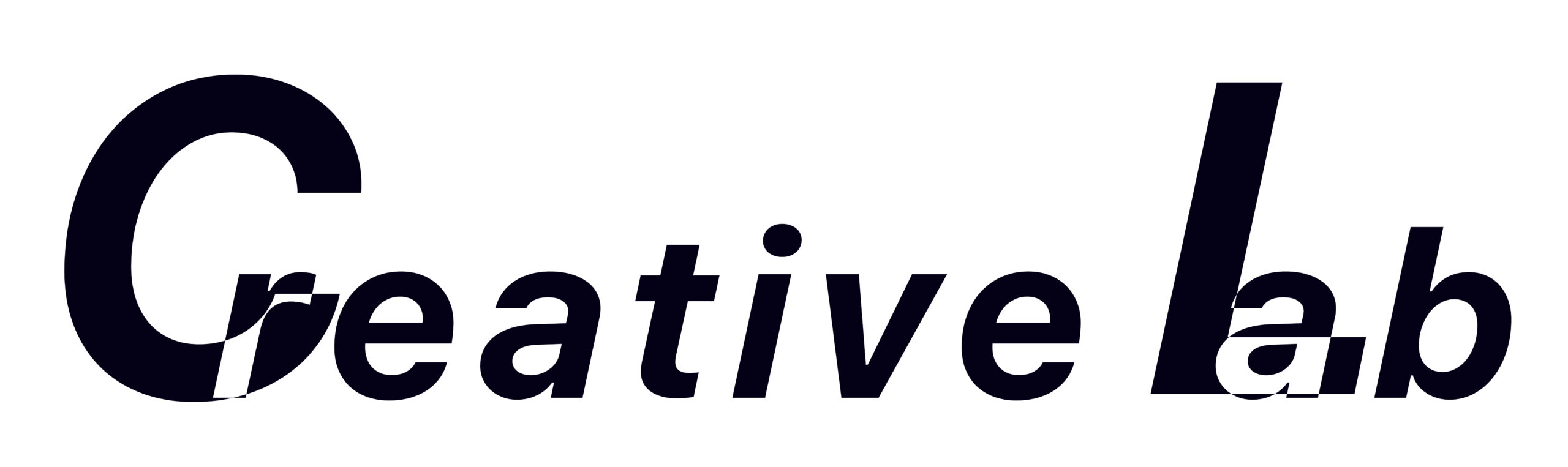「S-Logって難しそう…」「結局、PPはどれを使えばいいの?」
SONYのピクチャープロファイル(PP)は映像の雰囲気を大きく変える強力な機能。でも、選択肢が多すぎて初心者は迷ってしまうのも事実です。
この記事では、シーン別・機種別・編集の有無別に最適なPP設定を、初心者にもわかりやすく解説。
読むだけで、自分にぴったりのプロファイルがすぐに見つかります。
SONYピクチャープロファイルとは?
まずは、ピクチャープロファイルの基礎をおさらいしましょう。
ピクチャープロファイルの役割とは

ピクチャープロファイルは、映像の色・階調・明暗バランスを細かく調整する機能です。
元々はSONYの業務用カメラに搭載されていたもので、映画やCMのような本格的な映像制作のために生まれました。現在ではα7Sシリーズ以降の一般向けカメラにも搭載され、多くの映像クリエイターが活用しています。
動画の質感を「その場で仕上げる」のか、「編集で整える」のかに応じて、使うPPは大きく変わります。
ガンマとカラーモードの違いを知る
ピクチャープロファイルを構成する2つの重要要素が「ガンマ」と「カラーモード」です。
- ガンマ:映像の明暗の階調を決める
(例:Cine1〜4、S-Log2、S-Log3、HLG) - カラーモード:色味の方向性を決める
(例:S-Gamut3.Cine、ITU709、Pro、Movie)
ガンマはダイナミックレンジやコントラストに影響し、カラーモードは発色や色空間に関わります。これらの組み合わせにより、多彩な映像表現が可能になります。
クリエイティブスタイルとの違いとは?
SONYのカメラには「クリエイティブスタイル」という静止画向けのプリセットもあります。
「風景」「ポートレート」などの選択肢があり、一見似ていますが、これは写真向けの機能です。
動画撮影ではピクチャープロファイルを使用するのが基本。混同しないように注意しましょう。
PP1〜PP11の違いと特徴をざっくり把握(比較表付き)
SONYのPPは、プリセットで11種類が用意されています。以下はそれぞれの主な特徴です:
| プロファイル | ガンマ | カラーモード | 特徴 | 編集前提 | 向いている用途 |
|---|---|---|---|---|---|
| PP1 | Movie | Movie | 標準の動画用 | 不要 | スナップ |
| PP2 | Still | Still | 写真風の発色 | 不要 | 記録映像 |
| PP3 | ITU709 | Pro | 自然な色合い | 軽編集 | ドキュメンタリー |
| PP4 | ITU709 | ITU709 | 放送規格準拠 | 軽編集 | 業務映像 |
| PP5 | Cine1 | Pro | 落ち着いた色 | 軽編集 | 店頭・展示映像 |
| PP6 | Cine2 | ITU709 | 最も汎用性高い | 不要 | 初心者/Vlog |
| PP7 | S-Log2 | S-Gamut | 編集自由度大 | 必要 | 上級者/CM制作 |
| PP8 | S-Log3 | S-Gamut3.Cine | 滑らかな階調 | 必要 | 映画風制作 |
| PP9 | S-Log3 | S-Gamut3 | 広色域表現 | 必要 | 高度な編集作品 |
| PP10 | HLG2/3 | BT.2020 | HDR対応 | 軽編集 | 日中/風景撮影 |
| PP11 | S-Cinetone | S-Cinetone | 肌が綺麗に映る | 不要 | ポートレート/対談 |
上記の表をもとに、自分の撮影スタイルや編集方針にあったプロファイルを選びましょう。
例えば、編集に時間をかけられないYouTuberならPP6やPP11、プロフェッショナルな映画制作に挑戦したい人ならPP8やPP9がおすすめです。
シーン別|おすすめピクチャープロファイル
ここからは、具体的におすすめのピクチャープロファイルの設定を紹介します。
屋外撮影なら「PP10(HLG2/3)」が鉄板

逆光・明暗差の激しいシーンでは、白飛びや黒潰れが起きがち。そこで威力を発揮するのがHDR対応のPP10です。
特に、昼間の公園や青空、雪景色など、コントラストが強い被写体を自然に再現したい場合に最適。YouTubeでもHDRタグ付き動画として扱えるため、将来的な再利用価値も高まります。
さらにHLGはRec.2020色域に対応しており、将来的な8K/HDR時代にも通用する映像資産を残せます。
人物や肌を美しく映すなら「PP11(S-Cinetone)」

肌の質感を滑らかに、かつ自然に見せてくれるのがS-Cinetoneの強み。
CineAltaシリーズ(VENICE)のルックを継承しており、特に人物撮影において「業務用ライクな映像」が即座に撮れるのが魅力です。
VlogやYouTubeインタビュー、ウェディング映像など「色味の調整に時間をかけられないが綺麗に仕上げたい」場面におすすめです。
ログ撮影のような難しさがなく、初心者にも扱いやすいプロファイルといえます。
カラーグレーディング前提なら「PP8(S-Log3)」

最大のダイナミックレンジを誇り、後編集での自由度が圧倒的に高いPP8は、シネマライクな仕上げを目指す人の定番。
特に室内+自然光のような条件下でも階調を保てるため、プロの現場でもよく使用されます。反面、露出設定にはシビアさが求められ、「ETTR(Expose to the right)」での運用や、外部モニターで波形確認を行うことが推奨されます。
一見扱いづらいようで、LUT活用とカラーマネジメントを覚えると「化ける」プロファイルです。
カメラ別|おすすめプロファイル設定例
α7 IV / α7S IIIなどフルサイズ機の場合

最新機種であれば、あらゆるPPが使用可能です。用途に応じて以下のように使い分けるのが効果的です:
- 撮って出し → PP11(S-Cinetone)
- 編集前提 → PP8(S-Log3)
- 高コントラスト環境 → PP10(HLG)
特にα7S IIIは高感度耐性に優れ、S-Log3での撮影にも強い。ノイズの少ない素材が得られます。
α6600・α6400などAPS-C機の場合

S-Log撮影を行う場合、暗部ノイズに注意。光量が十分な環境でNDフィルターを併用することで実用的になります。
初心者や編集しない用途ではPP6やPP10が使いやすく、カラー調整なしでも良好な画質が得られます。
また、Rec.709準拠の映像が求められる業務案件でもPP4が安定して使えます。
ZV-E10やVlog特化モデルの場合

ライトな運用が前提となるため、PP10とPP6の使い分けが主軸になります。PP11も対応機種であれば選択肢になりますが、ZV-E10では非搭載のため注意。
Vlogで「撮ってすぐアップしたい」用途なら、PP6で十分綺麗に仕上がります。カラーグレーディングに踏み込みたいなら、最低限LUT運用から始めるとスムーズです。
S-Log&カラーグレーディングの正しい始め方
「S-Logって聞いたことはあるけど、なんだか難しそう」
そんなふうに感じている人は多いのではないでしょうか?
S-LogはSONYのカメラに搭載されている、“あとから色を編集する”ための特殊な撮影モードです。
普通の撮影モードだと、カメラの中で色や明るさが自動で調整されます。でもS-Logでは、そうした処理をあえてカメラでやらずに「素材」として映像を残しておく、という考え方です。
これはちょうど、スマホで“フィルターなし”の写真を撮って、あとでInstagramの編集ツールで色味を調整するようなイメージに近いです。
S-Logとは?
S-Logの「Log」は“記録する”という意味。
普通の動画よりも、明るいところと暗いところの情報をよりたくさん記録してくれます。
例えば、逆光のシーン。普通のモードでは、背景が明るすぎて人の顔が真っ暗になることがありますよね? S-Logなら、そういった極端な明暗差もバランスよく記録できます。
ただしその分、撮っただけの映像は“眠たい”見た目になります。色も薄く、コントラストも低い。
でもこれは“失敗”ではなく、「これから仕上げていく前提の状態」です。ここから、カラーグレーディングという編集作業で、理想の色に仕上げていくことになります。
カラーグレーディングって何をするの?
カラーグレーディングとは、撮った映像に色味や明るさの補正を加えて「作品の雰囲気」をつくる編集作業のことです。
映画のような“青っぽくて重厚な映像”や、“オレンジっぽくて温かいシーン”を想像してみてください。 それらは現場でそう撮れたのではなく、撮影後に色の調整をして作られているのです。
一般的な流れはこんな感じです:
- LUT(ルックアップテーブル)をあてる:S-Logで薄くなった色を、標準的な色に一度戻す処理。フィルターのようなもの。
- 明るさやコントラストを整える:撮影条件に応じて調整。逆光や夕方などの状況に合わせる。
- 色味を“演出”する:作品に合う雰囲気をつくる。オレンジ×ティール(映画風)など。
Premiere ProやDaVinci Resolveなどの動画編集ソフトが必要になりますが、最近では無料でも使えるツールもあります。
どのPPを使えばいいの?
S-Logを使うには、ピクチャープロファイル(PP)で設定を行います。主に以下の3つです:
| プロファイル | ガンマ | カラーモード | 特徴 |
| PP7 | S-Log2 | S-Gamut | やや扱いやすいLog。初心者にも。 |
| PP8 | S-Log3 | S-Gamut3.Cine | 滑らかでシネマライクな表現に◎ |
| PP9 | S-Log3 | S-Gamut3 | より広い色域で高度な編集向き |
最初はPP7から試すのが無難です。明るさや階調を残しつつ、編集耐性も高めです。
このように、カラーグレーディングは一見難しそうに見えて、実は一つ一つの工程を丁寧にこなせば着実にスキルが身につく分野です。 まずは1本、S-Logで撮ってLUTをあててみるだけでも、映像の印象は大きく変わります。
よくある質問Q&A|初心者がつまずくポイントを解決
Q. クリエイティブスタイルと何が違うの?
A. クリエイティブスタイルは静止画向け、ピクチャープロファイルは動画向けです。機能・目的ともに別物です。
Q. 「PP11が万能」と聞きましたが本当?
A. 用途によります。PP11は撮って出し向けで非常に便利ですが、カラーグレーディングにはPP8のほうが適しています。
Q. ピクチャープロファイルを使わないとダメ?
A. いいえ。ただし、PPを活用することで「編集で盛れる素材」が得られるため、映像表現の幅は大きく広がります。
まとめ:自分の撮影目的に合ったPPを見つけよう
ピクチャープロファイルは、設定次第で作品の印象をガラリと変える“映像の設計図”です。
- 撮って出しなら PP6/PP11
- 編集重視なら PP8(S-Log3)
- 屋外なら PP10(HLG)
まずはPP6から試し、慣れたらPP8やPP11にステップアップしていきましょう。
最適なPPを使いこなせば、あなたの映像が“作品”へと進化します。